Similar presentations:
Исполнитель Робот. Ветвление
1.
2. Среда исполнителя Робот
Исполнитель Робот «живёт» на клетчатом поле и умеетперемещаться в разных направлениях, а также закрашивать
клетки. Стандартный размер поля 10 х 15 клеток (10 клеток в
высоту, 15 в ширину). Изначально Робот находится в верхней
левой клетке (это стартовая обстановка – хранится в файле
start.fil)
3. СКИ исполнителя РОБОТ
У Робота есть четыре команды перемещения:•вверх
При выполнении любой из этих команд
•вниз
Робот перемещается на одну клетку
соответственно: вверх ↑, вниз ↓, влево ←,
•влево
вправо →.
•вправо
Также у Робота есть команда закрасить, которая
закрашивает клетку, в которой Робот находится в
настоящий момент.
4. Команда ветвления ЕСЛИ
если <условие>то <действие 1>
иначе <действие 2>
все
Действие 1 выполняется,
когда условие истинно,
действие 2 выполняется,
когда условие ложно.
если <условие>
то <действие>
все
Действие
выполняется,
когда условие истинно, а
когда условие ложно –
переход на следующую
команду.
Условие
Условие
Действие 1
Действие 2
Действие 1
5. СКИ исполнителя РОБОТ для команды ветвления
У Робота есть 10 команд проверки, т.е.Робот может
выполнять ту или иную последовательность действий в
зависимости от выполнения следующих простых условий:
1. если справа стена то …
2. если слева стена то …
3. если сверху стена то …
4. если снизу стена то …
5. если справа свободно то …
6. если слева свободно то …
7. если сверху свободно то …
8. если снизу свободно то …
9. если клетка закрашена то …
10. если клетка чистая то …
6. Пример1. Ветвление
Пример 1. Робот находится в крайней правой клетке.Дана программа. Куда пойдёт робот?
использовать Робот
алг
нач
. если справа свободно
. . то закрасить
. . иначе вниз
. все
кон
Робот пойдёт вниз
7. Пример2. Ветвления
Пример 1. Робот находится внутри закрашенной клетки.Дана программа. Куда пойдёт робот?
использовать Робот
алг
нач
. если клетка закрашена
. . то вправо
. . иначе вниз
. все
кон
Робот пойдёт вправо
8. Пример 3. Вложенные ветвления
Пример 2. Робот находится в одной из двух клеток прямоугольногополя размером 1x2. Переведите робота в соседнюю клетку.
Вариант решения:
использовать Робот
алг Переход в соседнюю клетку
нач
. если сверху свободно
. . то
. . . вверх
. . иначе
. . . если снизу свободно
. . . . то
. . . . . вниз
. . . . иначе
. . . . . если справа свободно
. . . . . . то
. . . . . . . вправо
. . . . . . иначе
. . . . . . . влево
. . . . . все
. . . все
. все
кон
Пояснения к решению
проверка, можно ли пройти вверх
переход вверх
проверка, можно ли пройти вниз
переход вниз
проверка, можно ли пройти вправо
переход вправо
переход влево
9. Пример 1. Робот находится в одной из двух клеток прямоугольного поля размером 1x2. Переведите робота в соседнюю клетку.
Пример 1. Робот находится в одной из двух клетокпрямоугольного поля размером 1x2. Переведите робота в
соседнюю клетку.
Обстановка 2-1.fill
Результат
Обстановка 1-2.fill
Результат
10.
1. Выполнить цепочку команд: Робот –Редактировать стартовую обстановку
Робота (или Новая обстановка)
2. Создать новую обстановку для Робота
(указать количество клеток в ширину,
высоту, щелчками мыши по границам
клеток выставить стены, переместить
Робота в новое начальное положение).
3. Сохранить новую обстановку в личной
папке (Робот – Сохранить обстановку…)
под именем *.fil (расширение fil будет
присвоено автоматически).
4. Выбрать в командном меню: Робот –
Загрузить обстановку и в открывшемся
окне выбрать нужный файл.
5. Нажать кнопку Открыть.
10
11.
1. Создайте, сохраните новую обстановку для Робота если1.fil. Попредложенному образцу создайте КУМИР-программу для
исполнителя Робот.
2.
Последовательно введите с клавиатуры все команды,
составляющие тело алгоритма (команды можно вставлять через
меню Вставка). Где окажется Робот после выполнения алгоритма с
Обстановка если1.fill
ветвлением?
Сохраните созданный алгоритм в личной папке под именем
Робот_ЕСЛИ1.kum
11
12.
Дополни команды ветвления, записанные в краткойформе для Робота так, чтобы он мог закрасить
клетки как показано на рисунке1.
(Исходная обстановка – start.fil)
Рисунок 1
Рисунок 2
Дополни программу до получения результата, как на
рисунке 2.
Сохраните созданный алгоритм в личной папке под именем
Робот_ЕСЛИ2.kum
12
13.
Придумай свой узор для Робота. Составь алгоритм скомандой ветвления в полной форме. Обстановку
продумать и создать самостоятельно.
Сохраните созданный алгоритм в личной папке под именем
Робот_ЕСЛИ3.kum
13



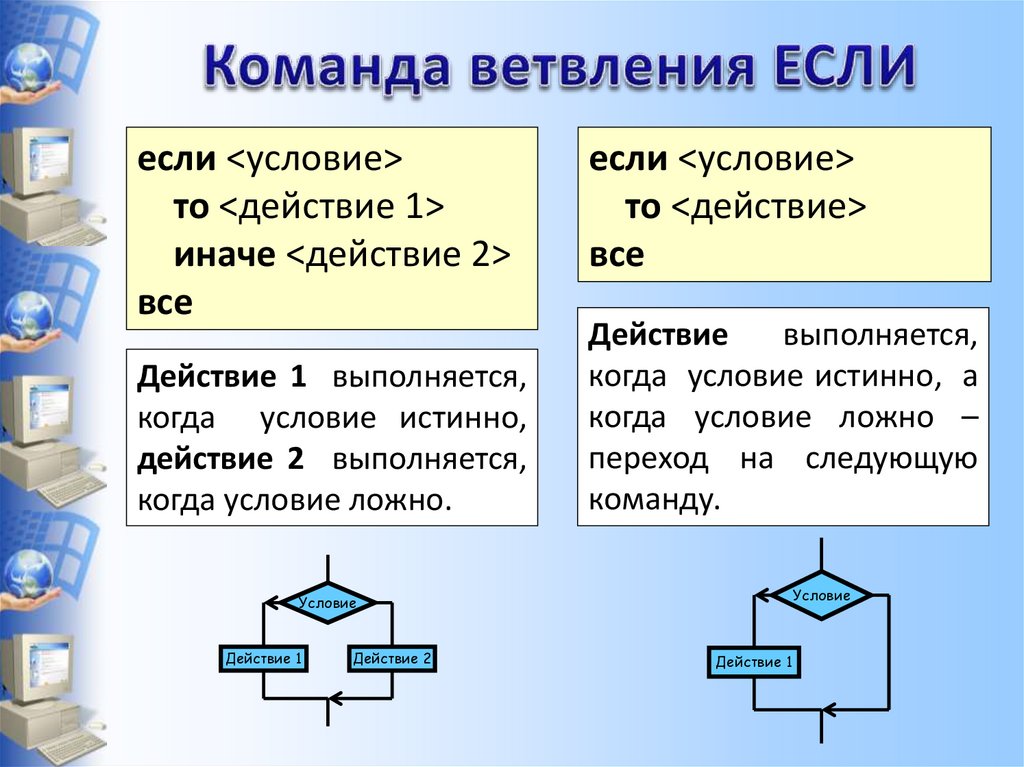


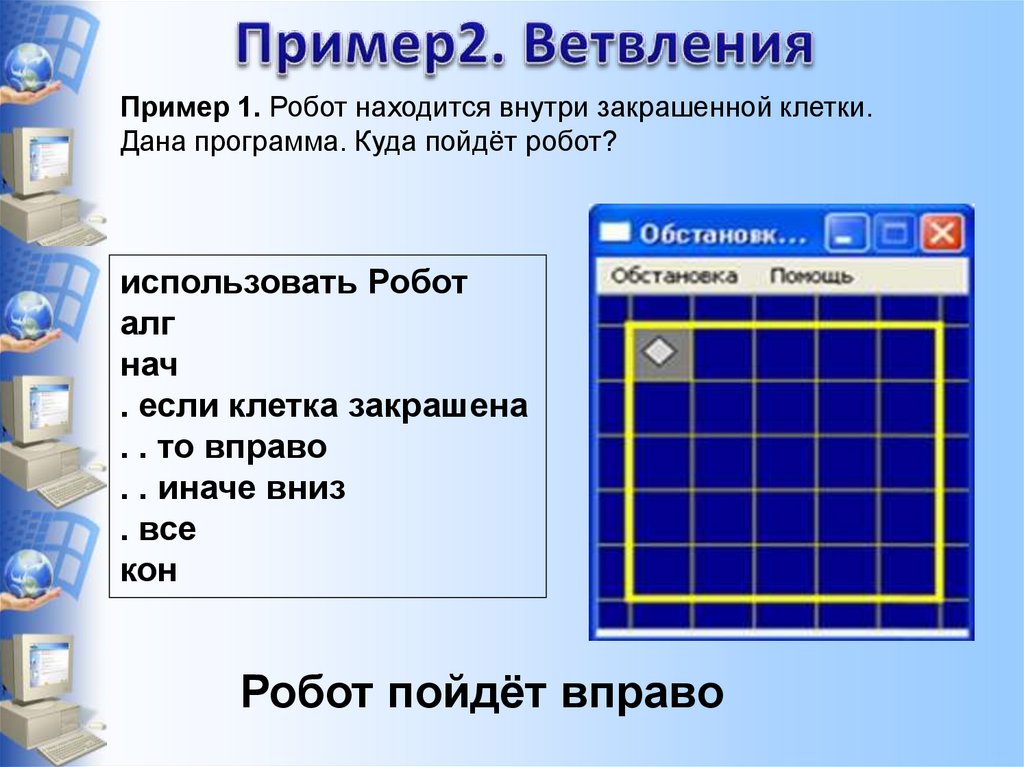
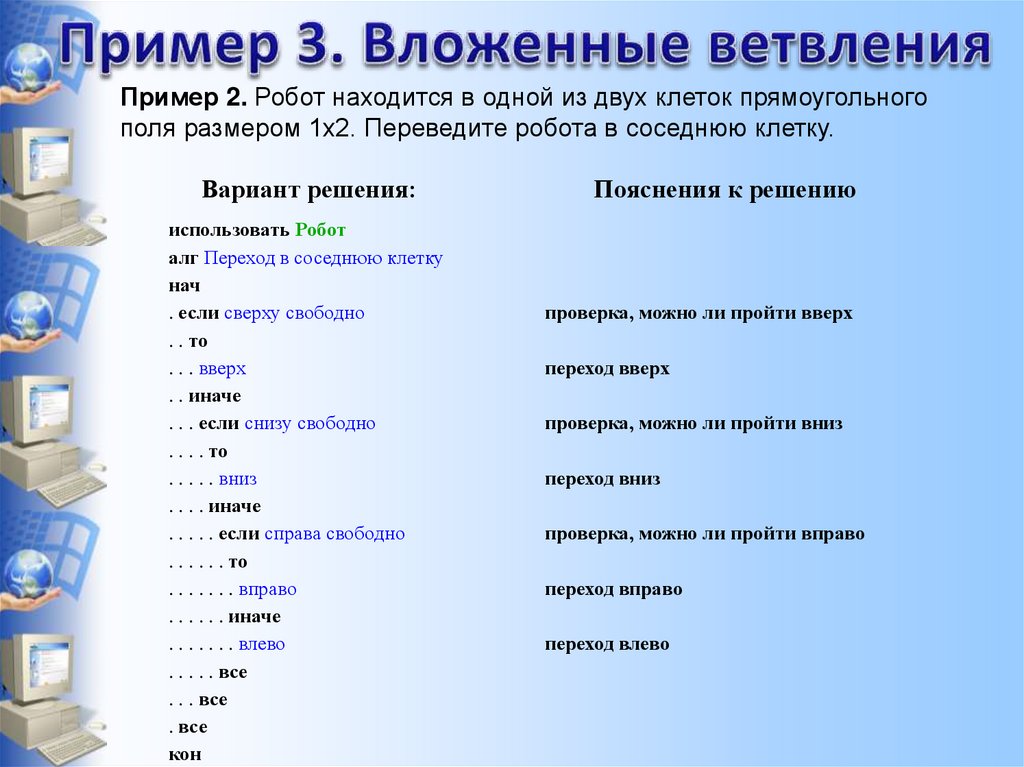
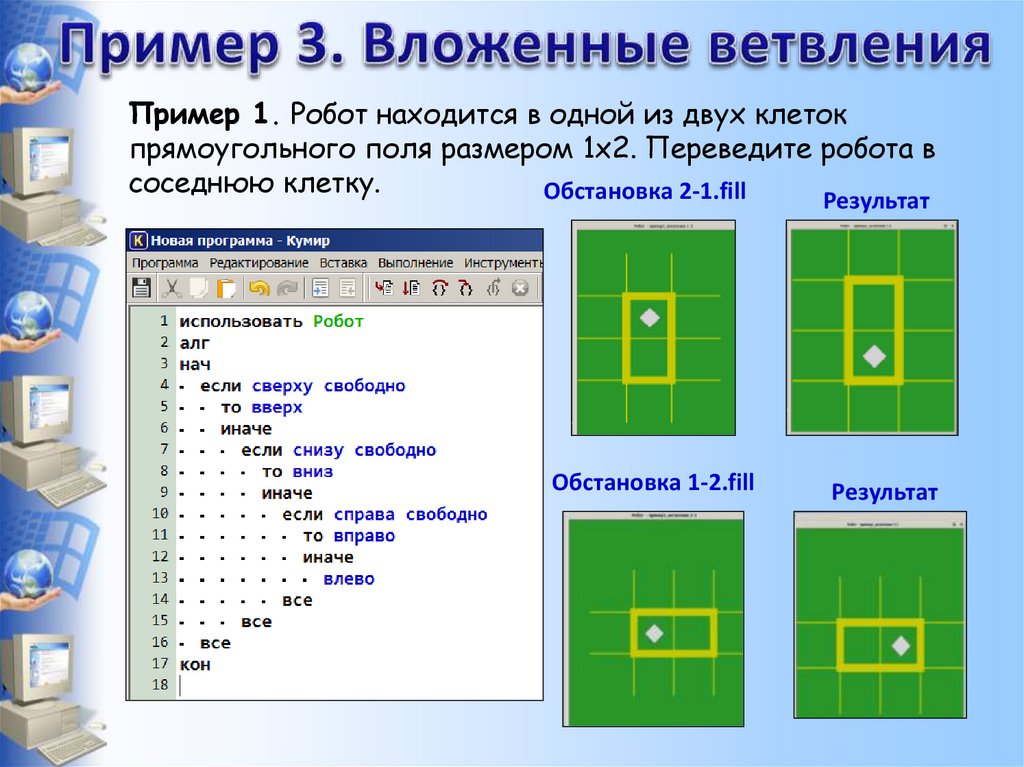
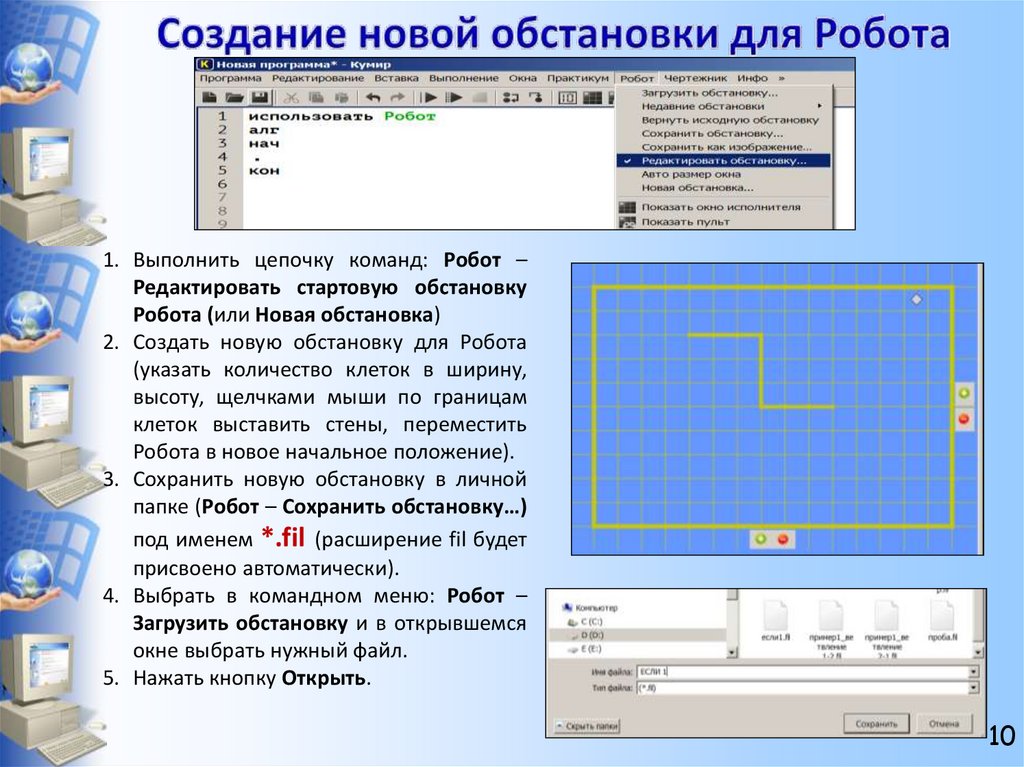

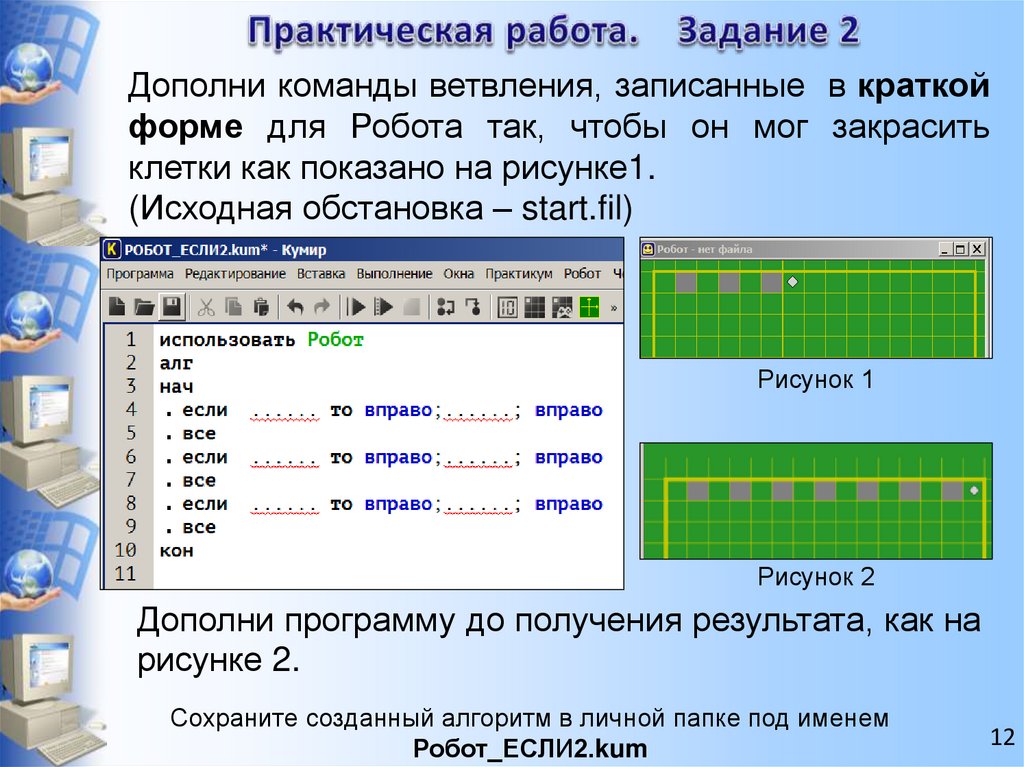
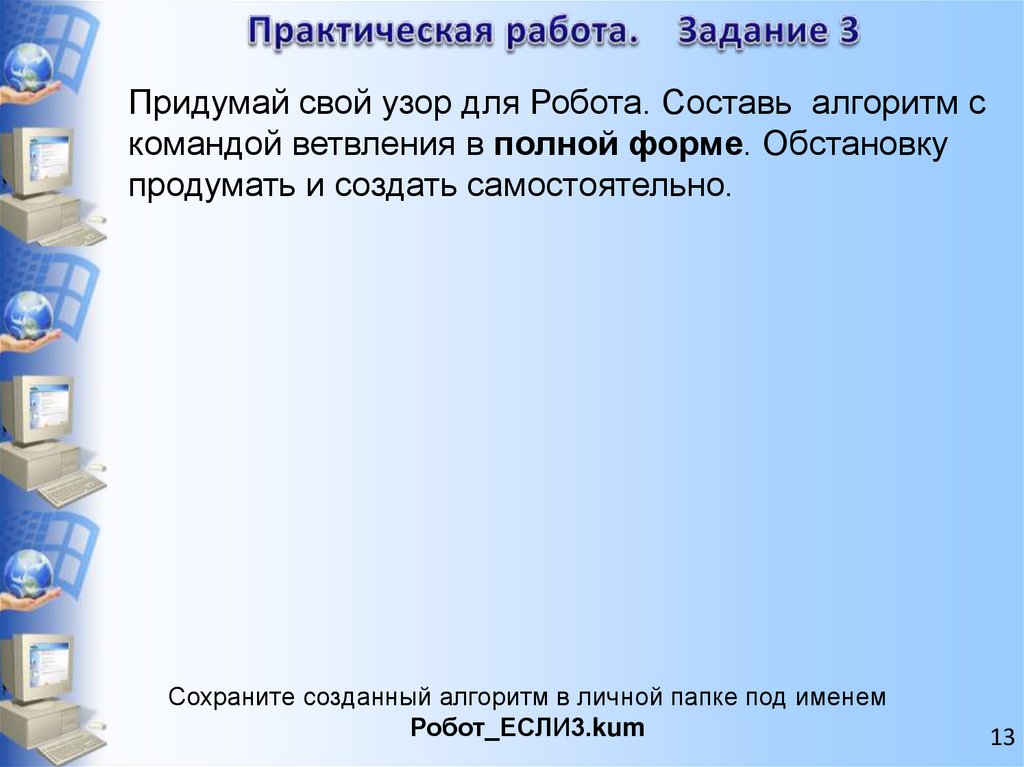
 programming
programming








